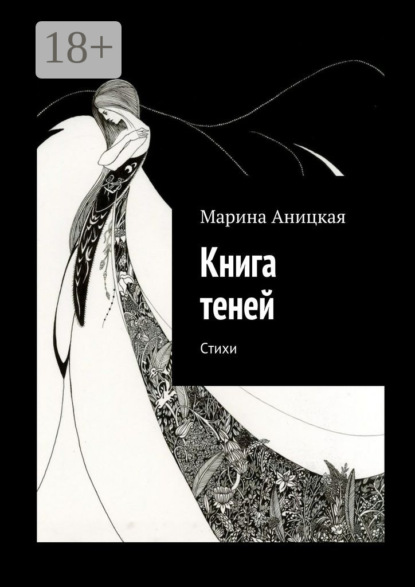Aprender selecciones, capas y canales con Photoshop CS6
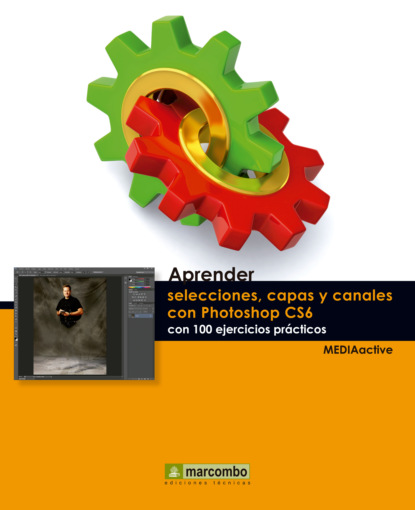
- -
- 100%
- +

IMPORTANTE
Antes de utilizar la herramienta Lazo magnético puede configurar sobre su barra de opciones una serie de parámetros: la anchura de detección de los bordes de selección (Anchura), el porcentaje de sensibilidad del lazo sobre los bordes de la imagen (Contraste) y la velocidad a la que el lazo establece los puntos de fijación sobre los bordes (Lineatura).


1 En este ejercicio aprenderá a utilizar las herramientas de lazo para seleccionar partes de una imagen. Sin embargo, antes de empezar, pulse la tecla Z para activar la herramienta de zoom y pulse tres veces sobre la botella de la imagen para aumentar su visualización.

2 Para empezar, pulse sobre la tercera de las herramientas disponibles en la paleta de herramientas, correspondiente a la denominada Lazo.

3 El uso de esta herramienta está indicado en aquellos casos en que la precisión de la selección no es importante. Trace a mano alzada y mediante la técnica de arrastre una línea alrededor de la botella, aproximadamente con la silueta de la misma.

4 Al soltar el botón del ratón cerca del punto de inicio del trazado, el borde de selección se cierra. Elimine la selección pulsando en una zona libre de la imagen.
5 Veamos cómo se utiliza otra de las herramientas de lazo, en concreto la de lazo poligonal. Como hemos indicado, esta herramienta sirve para seleccionar bordes rectos o angulados. Despliegue la herramienta Lazo y elija la opción Lazo poligonal.

6 La aplicación de esta herramienta se efectúa mediante clics, y no mediante el arrastre, por lo que pulse en el punto inicial de la selección y vaya haciendo clics, por ejemplo, alrededor de la botella, hasta alcanzar el primer punto insertado, momento en que finaliza el trazado y queda cerrado.

7 Es interesante saber que si desea conseguir ángulos de 45o o múltiplos, puede pulsar la tecla Mayúsculas mientras se desplaza hasta el siguiente punto del segmento. Por otro lado, si le interesa realizar alguno de los segmentos a mano alzada, pulse la tecla Alt mientras efectúa el arrastre. Puede suprimir el último segmento insertado pulsando directamente la tecla Suprimir. Veamos cómo funciona el tercer modo de las herramientas de lazo. Despliegue la actual en la paleta de herramientas y elija la denominada Lazo magnético.
8 Como su nombre indica, esta herramienta irá siguiendo el borde de la forma delimitada




IMPORTANTE
Puede conseguir segmentos rectos con la herramienta Lazo; para ello, pulse la tecla Alt y haga clic en el punto de inicio y final del segmento. A continuación, sin levantar el ratón, puede continuar trazando la selección a mano alzada si lo desea.

LA HERRAMIENTA DE SELECCIÓN RÁPIDA SE UTILIZA como si fuera un pincel, es decir, pintando el contenido de los bordes de la figura que se desea delimitar. Al arrastrar el ratón, la selección se expande hacia fuera y busca y sigue automáticamente los bordes definidos en la imagen. Según el tamaño que se precise pintar, puede elegir una punta de pincel mayor o menor desde la barra de opciones de la herramienta Selección rápida.

IMPORTANTE
Una forma de economizar tiempo al realizar selecciones rápidas es utilizando el teclado para disminuir o aumentar el tamaño del pincel a medida que selecciona. Para aumentar este tamaño debe pulsar la tecla de admiración de apertura (¡) y para disminuirlo, la tecla apóstrofo (’).

1 Practicaremos con la herramienta de selección rápida en la parte inferior de nuestra imagen 001.jpeg (ya sabe que, si lo prefiere, puede realizar estas primeras actividades sobre una imagen propia). Para ello, active la herramienta Mano pulsando la tecla H y desplace hacia arriba la imagen mediante el arrastre, hasta que visualice las copas y todos los objetos a su alrededor.

2 A continuación, haga clic sobre la cuarta herramienta del panel de herramientas, correspondiente a la denominada Selección rápida.

3 Como puede ver en la barra de opciones de esta herramienta, los tres primeros comandos le permitirán añadir y restar nuevas partes a la selección realizada, mientras que con el siguiente podrá cambiar el tamaño del pincel. Pulse sobre la punta de flecha de este cuarto comando para desplegar el panel de características del pincel.

4 Como puede ver puede establecer el tamaño del pincel, la dureza del mismo y el espaciado, además del ángulo y la redondez. En este caso, mantendremos las opciones que aparecen por defecto por lo que pulsa la tecla Retorno para ocultar este panel, haga clic en la parte superior de una de las copas y vaya arrastrando o pintando este objeto hacia abajo, hasta el tallo de la copa.

5 Al soltar el botón del ratón, la copa queda casi perfectamente delimitada. Observe que en la barra de opciones ahora aparece seleccionada la opción Añadir a selección, lo que indica que puede continuar pintando sobre el objeto para añadir así nuevos fragmentos de la imagen a la selección. Antes de comprobarlo, disminuya el tamaño del pincel aproximadamente hasta 15 píxeles.

6 Ahora sí; pulse sobre el borde inferior de la selección y pinte ligeramente hacia abajo para cubrir la parte inferior del tallo.

7 Si necesita eliminar partes de la selección, como seguramente será el caso, pulse sobre el comando Restar de la selección en la barra de opciones y, tras disminuir si es necesario de nuevo el tamaño del pincel,


Una buena combinación entre el tamaño del pincel y los comandos Añadir a selección y Restar de la selección le ayudarán a conseguir la selección perfecta.

IMPORTANTE
La opción Mejorar automáticamente de la barra de opciones de la herramienta Selección rápida le permitirá reducir la rugosidad y solidez del límite de la selección y conseguir así que la selección fluya en mayor grado hacia los bordes de la imagen.
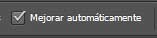

LA HERRAMIENTA DE SELECCIÓN VARITA MÁGICA SE BASA en la gama de colores de una imagen para seleccionar, es decir, permite seleccionar una área coloreada de forma coherente. Con un ajuste óptimo de la tolerancia que debe tener la herramienta durante el proceso de selección, conseguirá delimitar con precisión las zonas que más le interesen.

IMPORTANTE
El campo Tamaño de muestra cuenta con una lista de promedios de los píxeles que la varita mágica debe tomar como muestra antes de llevar a cabo la selección. Por defecto, la opción seleccionada es De 1 punto, lo que significa que la herramienta tomará como muestra el punto en que haga clic sobre la imagen.


1 La herramienta Varita mágica comparte espacio con la descrita en el ejercicio anterior, la herramienta Selección rápida, por lo que pulse sobre la punta de flecha de la misma y elija la indicada.

2 La Barra de opciones se adapta de nuevo a la herramienta elegida. Como es habitual, los primeros comandos permiten, en este orden, añadir y restar a la selección y agregar formando una intersección con la selección existente. El campo Tam. de muestra, incluido como novedad en la versión CS6 de Photoshop, permite especificar el número de píxeles muestreados o tomados como muestra por la herramienta. La tolerancia indicada también resulta importante, puesto que determina la gama de colores de los píxeles seleccionados: si establece un valor bajo, seleccionará aquellos colores que más se asemejen al píxel en el que ha hecho clic, mientras que si el valor es más alto, la gama de colores seleccionada será también mayor. Establezca en este caso una tolerancia de 40 píxeles.

3 Comprobemos cómo se comporta la varita mágica con estos valores. Para ello, haga clic sobre el contenido de la copa de la izquierda.

4 Debido a que hemos establecido una tolerancia relativamente baja, no se selecciona todo el contenido de dicha copa. Para añadir el resto del contenido tiene dos opciones: ir pulsando sobre el resto de fragmentos de esta parte, asegurándose de que se encuentra activo el comando Añadir a selección, o bien deshacer la selección actual y aumentar el valor de tolerancia, antes de realizar una nueva selección. Pruébelo.

5 Una vez haya seleccionado la parte que le interesa, puede necesitar afinar más la selección eliminando píxeles sobrantes que, según la tolerancia establecida, se han añadido erróneamente.

6 Según la zona y los colores que desee retocar, quizás necesitará disminuir de nuevo la tolerancia. Juegue con este parámetro mientras va pulsando sobre las zonas que desee eliminar de la selección.

La opción Suavizar de la barra de opciones de la herramienta Varita mágica permite crear una selección de bordes más suaves, mientras que la opción Contiguo selecciona sólo zonas adyacentes con los mismos colores. Si esta opción se encuentra desactivada, se seleccionan todos los píxeles de la imagen completa con los mismos colores.
EN OCASIONES, EL USO DE LA VARITA MÁGICA PARA seleccionar partes concretas y de un color preciso en una imagen puede no ser suficiente. Es en estos casos en los cuales puede ser una buena solución utilizar el comando Gama de colores, el cual, como su nombre indica, permite seleccionar un color o una gama de colores específico dentro de una selección existente o una imagen completa.

IMPORTANTE
Cuando esté trabajando con gamas de colores y acepte la configuración en el correspondiente cuadro de diálogo, puede ser que aparezca un cuadro de advertencia con el siguiente mensaje: “No hay píxeles seleccionados en más de un 50%, el borde de selección no estará visible”. Esto ocurre cuando se selecciona una opción de color del menú Seleccionar, como Cianes, y la imagen no contiene ningún tono cian con suficiente saturación.


1 Para llevar a cabo este ejercicio le sugerimos que descargue desde nuestra página web el archivo de ejemplo 006.jpg, con el que podrá practicar con mayor exactitud el uso del comando Gama de colores. Cuando disponga de esta imagen abierta en Photoshop, pulse la combinación de teclas Ctrl + A para seleccionar todo el contenido de la misma.
2 A continuación, despliegue el menú Selección y elija con un clic el comando Gama de colores.

3 Se abre el cuadro del mismo nombre, desde el cual debemos empezar a configurar el modo con que deseamos obtener nuestra selección de la gama de colores.


4 Seguidamente, tome la muestra de la gama de colores que nos interesa seleccionar pulsando sobre un punto de cada una de las camisetas de color azul.
5 En la vista previa del cuadro Gama de colores puede ver destacado en color blanco las zonas que el programa detecta con la gama de colores indicada.


6 Esta opción permite localizar grupos de color según la muestra tomada sobre la imagen y la tolerancia indicada, lo que supone un grado más de precisión a la hora de seleccionar la gama de colores buscada. Con cada uno de estos cambios vea como se va actualizando la vista previa, mostrando de color más claro las partes que quedarán seleccionadas en la imagen. Parece que hemos conseguido nuestro objetivo. Para comprobarlo, pulse el botón OK.
7 Efectivamente, las dos camisetas de color azul quedan seleccionadas.


IMPORTANTE
El campo Previsualizar selección permite cambiar el modo en que deben visualizarse los píxeles seleccionados y los no seleccionados sobre la imagen.
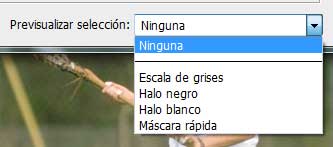

LAS SELECCIONES, SEAN DEL TIPO QUE SEAN, PUEDEN ajustarse de diferentes maneras. Así, usted puede mover, ocultar o invertir una selección, añadir nuevas selecciones a las existentes o eliminarlas, ampliar o disminuir el borde de la selección, crear una selección alrededor de un borde que ya existe, limpiar píxeles extraños incluidos en una selección basada en colores y, como no, suavizar los bordes de una selección. Prácticamente todas estas acciones de ajuste se pueden llevar a cabo desde el menú Selección de la aplicación.

IMPORTANTE
Si en lugar de la herramienta de selección activa la herramienta Mover para desplazar una selección, en lugar de desplazar el borde de dicha selección moverá todo el contenido incluido en él. Al hacer esto, la parte seleccionada deja una parte vacía en la imagen, la cual muestra el color de fondo configurado en estos momentos.


1 Recuperaremos para este ejercicio la imagen 001.jpeg, con la que trabajamos en lecciones anteriores. Cuando disponga de ella, encájela en pantalla y cree un marco de selección circular en cualquier punto de la imagen con unas dimensiones fijas de 300 px.

2 Empezaremos moviendo el borde de selección hasta la ubicación que nos interesa. Asegúrese de que se encuentra activada la opción Selección nueva en la barra de opciones de la herramienta de selección circular,


3 Como ve, la selección no cubre por completo el objeto que está cubriendo. Photoshop permite tanto ampliar como disminuir el número de píxeles de un borde de selección existente. Veamos cómo. Despliegue el menú Selección, haga clic sobre el comando Modificar y elija del submenú que se despliega la opción Expandir.

4 Aparece el cuadro Expandir selección, en el cual debe indicar el número de píxeles que desea ampliar el borde de selección. En este caso, y según las dimensiones fijas que hemos indicado para el marco circular, escriba el valor 30 y haga clic en OK.

5 Ahora el marco es sensiblemente mayor que el objeto al que se refiere. Despliegue de nuevo el menú Selección y dentro del comando Modificar elija esta vez la opción Contraer; reduzca 5 píxeles el marco de selección.
6 Otras de los ajustes de selección más comunes es el suavizado y el desvanecimiento de los bordes, sobre todo para ciertas acciones de retoque. El suavizado suaviza los bordes dentados de una selección mediante el suavizado de la transición de color entre los píxeles del borde y los píxeles del fondo, mientras que el desvanecimiento desenfoca los bordes ya que crea un límite de transición entre la selección y los píxeles circundantes. Optaremos por esta segunda opción, por lo que despliegue una vez más el menú Selección y en el comando Modificar elija la opción Desvanecer; incluya un radio de desvanecimiento o calado de 2 píxeles en el cuadro Desvanecer selección.